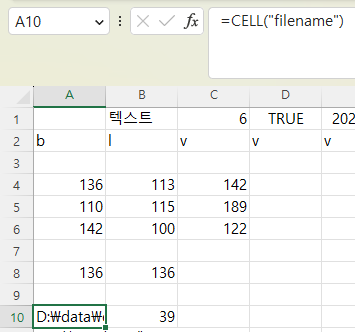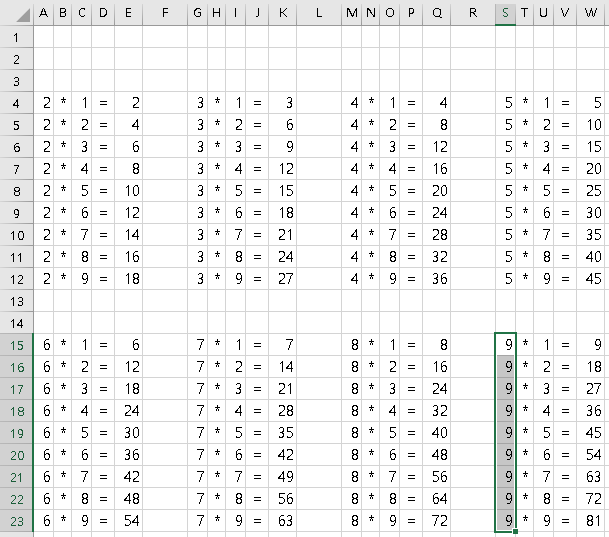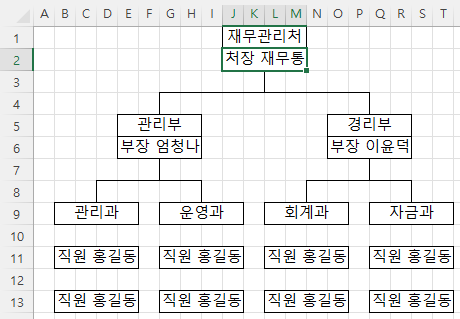다시 생각해보니 엑셀은 한글과 달리 위, 아래의 열 너비가 다를 수 없으니시트를 합치는 것이 사실상 힘드네요. 위 파일도 Table1은 A열부터 F열까지로 되어 있는데, Tabel2는 A열에서 Q열까지로 되어 있고, Table3와 Table4는 똑같이 R열까지로 되어 있는데, Table3는 A열에 데이터가 있어서 넓고 R열은 좁으며, Table4는 A열에 데이터가 없어서 좁고 R열은 데이터가 있어서 넓습니다. 그러니, 위, 아래로 열 너비를 맞추기가 어렵고,따라서, 시트를 합치는 것도 불가능하네요. 너무 쉽게 '시트 하나로 만들지 않았다'고 아쉬움을 표시했네요.https://lsw3210.tistory.com/601 알PDF의 심박한 엑셀 변환 기능업무를 하는데 집계를 위해서는 엑셀이 기본이죠.그런데 ..